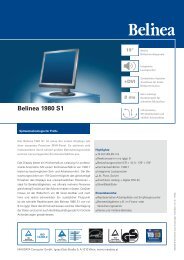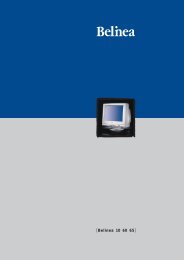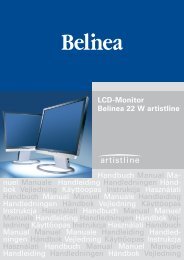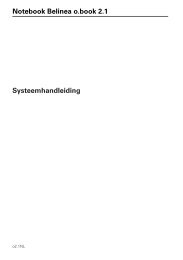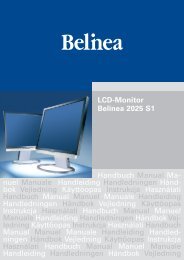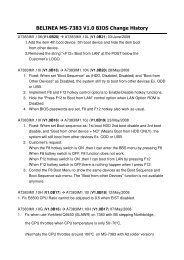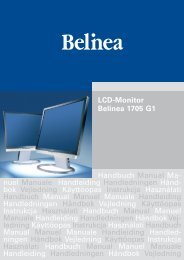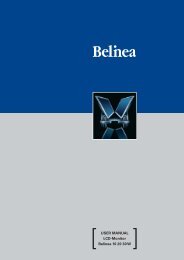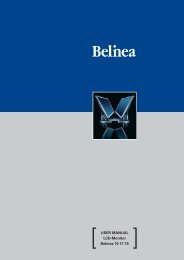Notebook Belinea b.book 2.1 Podręcznik użytkownika - ECT GmbH
Notebook Belinea b.book 2.1 Podręcznik użytkownika - ECT GmbH
Notebook Belinea b.book 2.1 Podręcznik użytkownika - ECT GmbH
You also want an ePaper? Increase the reach of your titles
YUMPU automatically turns print PDFs into web optimized ePapers that Google loves.
<strong>Note<strong>book</strong></strong> <strong>Belinea</strong> b.<strong>book</strong> <strong>2.1</strong><br />
<strong>Podręcznik</strong> <strong>użytkownika</strong><br />
b<strong>2.1</strong>PL1.1
Spis treści<br />
Wskazówka 5<br />
Informacje na temat zwrotu zużytych urządzeń elektrycznych i elektronicznych............... 8<br />
Ważne Wskazówki bezpieczeństwa 9<br />
Wireless LAN....................................................................................................................11<br />
Dodatkowe informacje dotyczące bezpieczeństwa użytkowania sprzętu wyposażonego.. 12<br />
Oznaczenie CE dla urządzeń z obsługą bezprzewodowej sieci LAN i modułem Bluetooth... 13<br />
Ograniczenia.................................................................................................................... 14<br />
Francja......................................................................................................................... 14<br />
Włochy......................................................................................................................... 14<br />
Holandia....................................................................................................................... 14<br />
Częstotliwości radiowe dla urządzeń wyposażonych w Wireless LAN............................ 15<br />
Przepisy prawa................................................................................................................. 16<br />
Zakres dostawy 17<br />
Przygotowanie 19<br />
Wkładanie akumulatora.................................................................................................... 20<br />
Wyjmowanie akumulatora................................................................................................ 20<br />
Zasilanie........................................................................................................................... 21<br />
Włączanie komputera przenośnego................................................................................. 22<br />
Zarządzanie energią.......................................................................................................... 23<br />
Przegląd systemu 25<br />
Lewa strona..................................................................................................................... 25<br />
Prawa strona.................................................................................................................... 25<br />
Widok z przodu................................................................................................................ 26<br />
Spód................................................................................................................................. 26<br />
Objaśnienie wskazań diod LED........................................................................................ 27<br />
Gorące klawisze (hot keys)............................................................................................... 28<br />
Przyciski szybkiego uruchamiania..................................................................................... 28<br />
Klawiatura......................................................................................................................... 29<br />
TouchPad.......................................................................................................................... 30<br />
Posługiwanie się TouchPad............................................................................................... 30<br />
Napęd optyczny............................................................................................................... 31<br />
Gniazdo karty ExpressCard.............................................................................................. 31<br />
Modem do transmisji faksów i danych............................................................................. 32<br />
Przyłącze LAN.................................................................................................................. 32<br />
Karta UMTS (opcjonalnie)................................................................................................. 33<br />
<strong>Belinea</strong> b.<strong>book</strong> <strong>2.1</strong>
Instrukcja instalacji 35<br />
Ponowne instalowanie sterowników................................................................................ 35<br />
PŁYTA Utility CD.............................................................................................................. 35<br />
Ustawianie rozdzielczości................................................................................................ 35<br />
Specyfikacje 37<br />
Wyszukiwanie i usuwanie zakłóceń 41<br />
Indeks 43<br />
<br />
Spis treści
Wskazówka<br />
Firma zastrzega sobie prawo do wprowadzania niezapowiedzianych zmian w tym dokumencie.<br />
Zawarte tu informacje służą wyłącznie jako opis urządzenia i nie stanowią podstawy<br />
do dochodzenia jakichkolwiek roszczeń z tytułu zobowiązań producenta lub pośrednika w<br />
sprzedaży. Ani producent, ani pośrednik nie ponosi odpowiedzialności za ewentualne błędy<br />
i niedokładności, mogące wystąpić w tym dokumencie. Nie ponoszą oni również odpowiedzialności<br />
za szkody i straty, powstałe w wyniku nieprawidłowego stosowania się do tego<br />
podręcznika. Żadna część tego dokumentu i przynależnego do niego oprogramowania nie<br />
może być kopiowana, tłumaczona lub powielana bez uzyskania uprzedniego zezwolenia ze<br />
strony producenta, autora lub specjalistycznego sprzedawcy. Powyższa zasada nie dotyczy<br />
kopii zapasowych na własny użytek. Wymienione w tym dokumencie marki lub nazwy<br />
produktów są ewentualnie nazwami chronionymi prawami autorskimi lub zarejestrowanymi<br />
znakami towarowymi innych firm. Są one wymieniane jedynie ze względu na ich używanie<br />
i nie mają charakteru zalecenia odnośnie produktu lub producenta.<br />
© MAXDATA 2008<br />
Informacje prawne<br />
Acrobat i logo Acrobat są znakami towarowymi należącymi do firmy Adobe Systems Incorporated<br />
lub jej spółek-córek. Na obszarze działania niektórych jurysdykcji te znaki towarowe<br />
mogą być zarejestrowane.<br />
Intel ® , Pentium ® i Celeron ® są zastrzeżonymi znakami towarowymi firmy Intel Corporation.<br />
MS-DOS ® , Windows, Microsoft ® Windows ® 95, Microsoft ® Windows ® 98, Microsoft ®<br />
Windows ® Me, Microsoft ® Windows ® 2000, Microsoft ® Windows ® XP oraz Microsoft ®<br />
Windows ® NT są zarejestrowanymi znakami towarowymi firmy Microsoft.<br />
Zastosowanie i odniesienia<br />
Niniejsza instrukcja obsługi stanowi wprowadzenie i ma za zadanie zapewniać instrukcje<br />
dotyczące pierwszych czynności wykonywanych po zakupieniu nowego note<strong>book</strong>a.<br />
Wszelkie odwołania dotyczą płyty CD-ROM z narzędziami specjalnymi i sterownikami dołączonej<br />
do note<strong>book</strong>a. Chcąc zastosować system operacyjny, nie wymieniony w tym dokumencie,<br />
prosimy zapoznać się z odpowiednimi informacjami, znajdującymi się na CD‐ROM<br />
w plikach „ReadMe”. Ponadto prosimy zwrócić się do wyspecjalizowanego sprzedawcy, aby<br />
zasięgnąć informacji, czy żądany system operacyjny może być zastosowany w Państwa<br />
note<strong>book</strong>u. Na płycie Utility CD nie ma systemu operacyjnego.<br />
Wskazówka: Niektóre lub wszystkie konfiguracje systemu zostały już prawdopodobnie<br />
przeprowadzone.<br />
Wyjaśnienie:<br />
To urządzenie odpowiada normie dla produktów o emisji zakłóceń EN 55022, podstawowej<br />
normie dotyczącej wpływu zakłóceń EN 50082‐1 i normie EN 60950 dyrektzwy niskonapięciowej.<br />
Przy nie uzgodnionych z producentem zmianach w urządzeniu nie gwarantuje się spełnienia<br />
wymagań tych norm.<br />
W celu zapewnienia zgodności elektromagnetycznej (EMV) prosimy zapoznać się z informacjami<br />
podanymi w podręczniku.<br />
<strong>Belinea</strong> b.<strong>book</strong> <strong>2.1</strong>
Poziom ciśnienia akustycznego<br />
Poziom ciśnienia akustycznego na stanowisku pracy nie przekracza 55 dB(A)<br />
Adnotacja Federal Communications Commisson (FCC)<br />
To urządzenie zostało przetestowane i spełnia wymagania przepisów dotyczących urządzeń<br />
cyfrowych klasy B zgodnie z częścią 15 przepisów FCC.<br />
Gwarancja<br />
Okres gwarancji standardowej dla niniejszego urządzenia wynosi 12 miesiące. * Dalsze<br />
informacje dostępne są w arkuszu systemowym i certyfikatach gwarancji wydłużonej. W<br />
przypadku wystąpienia szkód po upływie gwarancji przewiduje się możliwość odpłatnej<br />
naprawy urządzenia przy pomocy oryginalnych części zamiennych lub wymianę elementów<br />
przez okres co najmniej 5 lat (od zaprzestania produkcji).<br />
* Gwarancja standardowa dla wybranych modeli może różnić się od standardowej usługi.<br />
Informacja dla <strong>użytkownika</strong>:<br />
Urządzenie zostało starannie sprawdzone radiotechnicznie i pozbawione zakłóceń. Przy<br />
stosowaniu zewnętrznych kabli danych należy jednak zwrócić uwagę, że: gdyby zaszła konieczność<br />
wymiany kabla danych, podanego przez producenta, to użytkownik musi zapewnić<br />
odpowiednie zabezpieczenie przed zakłóceniami radiowymi, aby wymieniany kabel i jakość<br />
ekranowania odpowiadały oryginalnemu kablowi.<br />
Należy stosować tylko takie ekranowane kable i tylko takie urządzenia zewnętrzne, których<br />
poziom bezpieczeństwa i zgodności elektromagnetycznej jest identyczny z niniejszym<br />
produktem.<br />
Przy nie zastosowaniu się do tej zasady nie można zagwarantować spełnienia wymagań<br />
powyższych norm!<br />
Optical Disk Drive (ODD):<br />
Zamontowany napęd ODD jest urządzeniem laserowym klasy 1. Nie wolno otwierać urządzenia<br />
i patrzeć w promień lasera, nawet przy użyciu instrumentów optycznych.<br />
Jeżeli napęd nie jest wyraźnie przystosowany do jednoczesnego używania kilku płyt CD,<br />
należy zawsze wkładać tylko jedną płytę.<br />
<br />
Wskazówka
Utylizacja urządzenia/akumulatora<br />
Po zakończeniu okresu użytkowania przyjmujemy wszystkie nasze<br />
produkty z powrotem, jeżeli ich stan odpowiada normalnemu zastosowaniu<br />
zgodnie z przeznaczeniem. Przyjęte z powrotem urządzenia<br />
są albo oddawane do dalszego wykorzystania, albo demontowane<br />
i utylizowane w sposób nieszkodliwy dla środowiska. Przyjmowanie<br />
zwrotne realizowane jest przez Państwa wyspecjalizowanego<br />
sprzedawcę.<br />
Akumulatory i baterie, zawierające metale ciężkie nie mogą być wyrzucane wraz ze śmieciami<br />
domowymi. Są one bezpłatnie przyjmowane przez producenta, sprzedawcę lub ich przedstawiciela,<br />
aby umożliwić ich utylizację lub usunięcie w sposób przyjazny dla środowiska.<br />
Kartonowe opakowanie zewnętrzne i wszystkie kartonowe części wewnętrzne mogą być<br />
przeznaczone na makulaturę.<br />
<strong>Belinea</strong> b.<strong>book</strong> <strong>2.1</strong>
Informacje na temat zwrotu zużytych urządzeń elektrycznych i<br />
elektronicznych w krajach UE zgodnie z dyrektywą 2002/96/EG i<br />
odpowiadającymi jej przepisami krajowymi<br />
a) Sens i cel oddzielnego gromadzenia<br />
Użytkownicy urządzeń elektrycznych i elektronicznych zobowiązani są do oddzielnego gromadzenia<br />
zużytych urządzeń. Zużytych urządzeń elektrycznych/elektronicznych nie wolno<br />
usuwać razem z pozostałymi niesortowanymi odpadami osiedlowymi (domowymi), gdyż<br />
urządzenia te zawierają szereg niebezpiecznych składników, stwarzających problemy przy<br />
utylizacji odpadów. Ich gromadzenie niezależnie od pozostałych odpadów domowych jest<br />
warunkiem specjalnego traktowania i odpowiedniego recyklingu urządzeń elektrycznych/elektronicznych.<br />
Jest to konieczne ze względu na fakt, iż w wielu spośród urządzeń elektrycznych<br />
i elektronicznych znajdują się składniki, które bez odpowiedniego recyklingu mogą być niebezpieczne<br />
dla środowiska naturalnego. Wpólne usuwanie wszystkich odpadów stwarzałoby<br />
możliwość przedostania się materiałów niebezpiecznych do zwykłych odpadów domowych.<br />
W konsekwencji doszłoby do znacznego obciążenia środowiska naturalnego.<br />
b) Znaczenie symbolu „przekreślonego pojemnika na odpady na kółkach”<br />
Przekreślony pojemnik na odpady na kółkach symbolizuje oddzielne gromadzenie<br />
odpadów.<br />
Urządzenia elektryczne/elektroniczne oznaczone poniższym symbolem nie<br />
mogą być usuwane z pozostałymi odpadami osiedlowymi (domowymi). Można<br />
oddać je bezpłatnie do ogólnie dostępnych punktów ich gromadzenia.<br />
c) Ponowne użycie, recykling i wykorzystanie surowców<br />
Urządzenia elektryczne/elektroniczne zawierają dużą liczbę wartościowych surowców, np.<br />
żelazo, aluminium lub miedź. Składniki takie należy sortować. Ich oddzielne gormadzenie i<br />
sortowanie stanowi podstawę ekologicznej utylizacji i ochrony zdrowia ludzkiego.<br />
W myśl stosownych przepisów producenci zobowiązani są m. in. ponosić koszty odbioru<br />
i utylizacji urządzeń, o których mowa. Nadrzędnym celem jest przy tym ponowne użycie i<br />
wykorzystanie surowców (recykling). Aby stało się to możliwe, użytkownicy chcący pozbyć<br />
się tych urządzeń muszą przekazać je do gminnych punktów ich gromadzenia. Aktywne<br />
wykorzystanie możliwości zwrotu i gromadzenia zużytych urządzeń elektrycznych/elektronicznych<br />
przyczyni się do ich ponownego użycia, recyklingu i wykorzystania zawartych w<br />
nich surowców, a tym samym do ochrony środowiska naturalnego.<br />
d) Informacje o masie<br />
Informacje dotyczące masy zakupionego produktu znajdują się w wykazie specyfikacji<br />
zestawu (itemlist) oraz na opakowaniu.<br />
<br />
Wskazówka
Ważne Wskazówki bezpieczeństwa<br />
<strong>Note<strong>book</strong></strong> jest wprawdzie bardzo wytrzymały, jednak mogą zdarzyć się jego uszkodzenia.<br />
Aby ich uniknąć, należy stosować się do następujących zaleceń:<br />
• Unikać mocnych wstrząśnięć note<strong>book</strong>a.<br />
• Trzymać urządzenie z dala od źródeł wysokich temperatur (grzejnik, bezpośrednie<br />
nasłonecznienie).<br />
• Chronić note<strong>book</strong> przed zakłóceniami elektromagnetycznymi. Można też uniknąć<br />
przez to ewewntualnej utraty danych.<br />
• Chronić przed wilgocią. Jest to urządzenie elektryczne!<br />
• Zwrócić uwagę na prawidłowe zasilanie energią.<br />
• Używany zasilacz musi być atestowany.<br />
Zasilacz wymaga zasilania bez wahań napięcia i bez<br />
przerw. W przypadku wątpliwości prosimy zwrócić się<br />
do lokalnego zakładu energetycznego.<br />
Podczas odłączania od zasilania ciągnąć tylko za wtyczkę,<br />
nigdy za kabel.<br />
Przed rozpoczęciem czyszczenia note<strong>book</strong>a, konieczne<br />
jest odłączenie zewnętrznego zasilania (zasilacza sieciowego<br />
lub samochodowego).<br />
• Informacje dotyczące używania akumulatorów<br />
Wolno stosować baterie przeznaczone wyłącznie do<br />
stosowania z niniejszym note<strong>book</strong>iem.<br />
Akumulatory należy ładować przez note<strong>book</strong>.<br />
Nie należy usiłować samemu naprawić uszkodzony akumulator.<br />
Naprawę należy zlecić wyspecjalizowanemu<br />
sprzedawcy lub personelowi posiadającemu odpowiednie<br />
kwalifikacje.<br />
Zabezpieczyć uszkodzone akumulatory przed dziećmi<br />
i jak najszybciej je usunąć. Zachować przy tym ostrożność.<br />
Akumulatory mogą eksplodować po wrzuceniu ich<br />
do ognia lub w wyniku niewłaściwego obchodzenia się<br />
z nimi, czy też nieodpowiedniej utylizacji.<br />
Nabyte przez Państwa urządzenie jest wyposażone w<br />
akumulator. Akumulator może być przeznaczony do<br />
recyklingu. Nie wolno wyrzucać akumulatora do śmieci<br />
domowych. Pytania dotyczące prawidłowej utylizacji<br />
akumulatora prosimy kierować do zakładu zajmującego<br />
się usuwaniem odpadów.<br />
<strong>Belinea</strong> b.<strong>book</strong> <strong>2.1</strong>
• Uwaga dotycząca odchylania ekranu<br />
Uwaga! Ekranu nie należy odchylać<br />
o kąt większy niż 135°.<br />
Maks. 135°<br />
• Wskazówka dotycząca baterii do zegara systemowego<br />
Ostrożnie: Przy niewłaściwej wymianie baterii zachodzi<br />
niebezpieczeństwo wybuchu. Wymienianą baterię<br />
należy zastąpić tylko baterią zalecaną przez producenta<br />
lub baterią tego samego typu. Zużytą baterię należy<br />
usuwać zgodnie z zaleceniami producenta.<br />
• Konserwacja<br />
Nie wolno samemu naprawiać note<strong>book</strong>a! Mogą Państwo przez to stracić<br />
uprawnienia z tytułu gwarancji i narazić na porażenie prądem siebie oraz<br />
urządzenie. W razie potrzeby przeprowadzenia konserwacji prosimy zwrócić<br />
się do wykwalifikowanego, fachowego personelu. Odłączyć note<strong>book</strong><br />
od źródła zasilania.<br />
Z następującymi problemami prosimy zwrócić się do wykwalifikowanego, fachowego<br />
personelu:<br />
- Zasilacz lub kabel sieciowy jest uszkodzony albo postrzępiony.<br />
- Do wnętrza note<strong>book</strong>a dostał się płyn.<br />
- Chociaż note<strong>book</strong> był prawidłowo obsługiwany, nie<br />
działa poprawnie.<br />
- <strong>Note<strong>book</strong></strong> został upuszczony lub uszkodzony.<br />
• Czyszczenie<br />
Nie wolno nigdy dopuścić do dostania się środków czyszczących do środka<br />
note<strong>book</strong>a! Używać tylko miękkiej, czystej ściereczki. Nie stosować<br />
żadnych lotnych środków czyszczących (destylatów naftowych) ani szorujących.<br />
10<br />
Ważne Wskazówki bezpieczeństwa
Wireless LAN<br />
(sieć bezprzewodowa - skrót WLAN)<br />
Państwa note<strong>book</strong> może posiadać zamontowany moduł bezprzewodowego połączenia z<br />
siecią (wyposażenie opcjonalne). Moduł ten umożliwia stworzenie sieci bezprzewodowej<br />
bazującej na przekazie danych za pośrednictwem fal radiowych, lub podłączenie urządzenia<br />
do takiej istniejącej sieci. Jest on zgodny ze standardem IEEE80<strong>2.1</strong>1a+b+g.<br />
Dzięki technologii WLAN użytkownicy mają możliwość nawiązania bezprzewodowych połączeń<br />
w ramach określonego lokalnego obszaru (np. w obrębie budynku firmy, siedzibie<br />
instytucji, lub budynku użyteczności publicznej, np. hali lotniska). Z urządzeń WLAN można<br />
korzystać w pomieszczeniach biurowych wykorzystywanych tymczasowo, w obiektach, w<br />
których nie jest możliwa instalacja skomplikowanej sieci przewodów, oraz do rozbudowania<br />
istniejącej już sieci LAN tak, by wielu użytkowników mogło pracować w różnym czasie w<br />
różnych miejscach jednego budynku.<br />
Istnieją dwie różne metody korzystania z WLAN.<br />
W wypadku sieci WLAN zaistalowanej na stałe, bezprzewodowe stanowiska (urządzenia wyposażone<br />
w karty sieciowe WLAN lub zewnętrzny modem) nawiązują połączenia z punktami<br />
łączności bezprzewodowej, tworzącymi most pomiędzy tymi stanowiskami a istniejącym<br />
szkieletem sieci. W przypadku tzw. Peer-to-Peer (ad hoc) WLAN, kilku użytkowników może<br />
stworzyć tymczasową sieć w obrębie jednego zamkniętego pomieszczenia np. sali konferencyjnej,<br />
bez potrzeby korzystania z punktów łączności, jeśli nie ma dostępu do stałej sieci.<br />
W 1997 roku IEEE potwierdziło standard 80<strong>2.1</strong>1 dla bezprzewodowych sieci LAN; ustanowiło<br />
to prędkość przesyłu danych od 1 do 2 Mbit/s (megabitów na sekundę). Zgodnie z<br />
nową normą zarządzającą 80<strong>2.1</strong>1a+b+g (n), maksymalna prędkość przesyłu danych wynosi<br />
54 (300) Mbit/s w paśmie częstotliwości od 2,4 do 5 GHz (gigaherców).<br />
<strong>Belinea</strong> b.<strong>book</strong> <strong>2.1</strong><br />
11
Dodatkowe informacje dotyczące bezpieczeństwa użytkowania<br />
sprzętu wyposażonego w Wireless LAN<br />
W nabytym przez Państwa note<strong>book</strong>u zintegrowana jest karta WLAN, w związku z czym<br />
niezbędne jest zachowanie następujących środków ostrożności.<br />
• <strong>Note<strong>book</strong></strong> musi być zawsze wyłączony podczas podróży<br />
samolotem lub jazdy samochodem.<br />
• Podczas pobytu w szpitalu, na sali operacyjnej lub w<br />
pobliżu elektronicznych urządzeń medycznych należy<br />
bezwzględnie wyłączyć elementy radioelektroniczne<br />
note<strong>book</strong>a! Fale radiowe mogą spowodować zakłócenie<br />
działania urządzeń medycznych.<br />
• <strong>Note<strong>book</strong></strong> musi znajdować się w odległości co najmniej<br />
20 cm od stymulatora pracy serca, gdyż fale radiowe<br />
mogą mieć negatywny wpływ na działanie stymulatora.<br />
• Fale radiowe mogą również powodować zakłócenia<br />
działania aparatów słuchowych.<br />
• <strong>Note<strong>book</strong></strong>a z włączonym elementem radioelektronicznym<br />
nie należy używać ani przechowywać w pobliżu<br />
łatwopalnych gazów ani w rejonach, w których występuje<br />
ryzyko eksplozji (np. warsztat lakierniczy), gdyż<br />
przekazywane fale radiowe mogą spowodować pożar<br />
lub eksplozję.<br />
• Zasięg połączenia radiowego zależny jest od warunków<br />
otoczenia i środowiska.<br />
• Bezprzewodowy przekaz danych stwarza ryzyko dostępu<br />
do przekazywanych danych przez nieuprawnione<br />
osoby trzecie.<br />
Firma MAXDATA International <strong>GmbH</strong> nie przyjmuje odpowiedzialności za zakłócenia odbioru<br />
radiowego i telewizyjnego, spowodowanego wprowadzeniem niedozwolonych zmian w<br />
urządzeniu. MAXDATA nie przyjmuje odpowiedzialności za wymianę przewodów lub urządzeń<br />
nie dopuszczonych przez firmę MAXDATA International <strong>GmbH</strong>.<br />
Odpowiedzialność za zakłócenia wywołane taką niedozwoloną zmianą, lub za wymianę<br />
urządzeń leży wyłącznie po stronie <strong>użytkownika</strong>.<br />
12<br />
Ważne Wskazówki bezpieczeństwa
Oznaczenie CE dla urządzeń z obsługą bezprzewodowej sieci LAN i<br />
modułem Bluetooth<br />
Niniejszy sprzęt w dostarczonej wersji spełnia wymagania normy 1999/5/EG wydanej przez<br />
Parlament Europejski, oraz Radę z dn. 9. marca 1999, dotyczące instalacji radiowych oraz<br />
odbiorników telekomunikacyjnych, oraz wzajemnego uznania zgodności.<br />
Niniejszy komputer przenośny może być używany w Belgii, Niemczech, Francji, Wielkiej<br />
Brytanii, we Włoszech, w Luksemburgu, Holandii, Austrii, Szwajcarii, Hiszpanii i Polsce.<br />
Aktualne informacje na temat ewentualnych ograniczeń użytkowania dostępne są w odpowiednich<br />
urzędach danego kraju. Jeśli Państwa kraj nie znajduje się na powyższej liście,<br />
prosimy zrócić się do odpowiedniego urzędu w celu sprawdzenia, czy użytkowanie tego<br />
produktu jest dozwolone w Państwa kraju.<br />
Belgia - www.bipt.be<br />
Dania - www.tst.dk<br />
Niemcy - www.regtp.de<br />
Finlandia - www.ficora.fi<br />
Francja - www.art-telecom.fr<br />
Grecja - www.eett.gr<br />
Angila - www.oftel.gov.uk<br />
Irlandia - www.comreg.ie<br />
Włochy - www.agcom.it<br />
Luksemburg - www.etat.lu/ILT<br />
Holandia - www.opta.nl<br />
Austria - www.rtr.at<br />
Portugalia - www.urt.gov.pt<br />
Szwecja - www.pts.se<br />
Schwajcaria - www.bakom.ch<br />
Hiszpania - www.cmt.es<br />
Islandia - www.pta.is<br />
Lichtenstein - www.ak.li<br />
Norwegia - www.npt.no<br />
<strong>Belinea</strong> b.<strong>book</strong> <strong>2.1</strong><br />
13
Ograniczenia<br />
Francja<br />
Ograniczony zakres częstotliwości: We Francji możliwe jest korzystanie wyłącznie z kanałów<br />
10 do 11 (2457 MHz, ew. 2462 MHz). Dozwolone jest korzystanie z urządzenia wyłącznie<br />
w zamkniętych pomieszczeniach.<br />
Informacje: www.art-telecom.fr<br />
Włochy<br />
Zezwolenie ministerstwa niezbędne jest również dla korzystania z urządzenia w zamkniętych<br />
pomieszczeniach. W celu uzyskania zezwolenia należy skontaktować się ze sprzedawcą.<br />
Dozwolone jest korzystanie z urządzenia wyłącznie w zamkniętych pomieszczeniach<br />
Informacje: www.agcom.it<br />
Holandia<br />
Dla korzystania z urządzenia na otwartej przestrzeni niezbędne jest posiadanie licencji. W<br />
celu uzyskania licencji należy skontaktować się ze sprzedawcą.<br />
Informacje: www.opta.nl<br />
14<br />
Ważne Wskazówki bezpieczeństwa
Częstotliwości radiowe dla urządzeń wyposażonych w Wireless<br />
LAN<br />
Poniższe informacje odpowiadają stanowi ze stycznia 2002. Aktualne informacje dostępne<br />
są w odpowiednich urzędach w danym kraju (np. www.regtp.de).<br />
CZĘSTOTLIWOŚCI<br />
Karty sieciowe do komunikacji bezprzewodowej, oraz adaptery są przeznaczone do użytku<br />
w zakresie częstotliwości ISM (przemysł, nauka, medycyna) między 2,4 a 2,4835 GHz,<br />
zgodnie z normą IEEE 80<strong>2.1</strong>1b+g (+n, opcja). Ponieważ każdy z 11 możliwych kanałów wymaga<br />
szerokości 22 MHz zgodnie z DSSS (Direct Sequence Spread Spectrum), dostępne<br />
są praktycznie trzy niezależne od siebie kanały (np. 3, 8 i 11). W poniższej tabeli wymieniono<br />
kanały dostępne w poszczególnych krajach:<br />
Kanal MHz Europa, R&TTE Francja, R&TTE<br />
1 2412 X<br />
2 2417 X<br />
3 2422 X<br />
4 2427 X<br />
5 2432 X<br />
6 2437 X<br />
7 2442 X<br />
8 2447 X<br />
9 2452 X<br />
10 2457 X X<br />
11 2462 X X<br />
Ponadto zintegrowana radiowa karta sieciowa obsługuje normę 80<strong>2.1</strong>1a. W celu uzyskania<br />
dalszych informacji dotyczących częstotliwości pasma 5 GHz dopuszczonych do używania<br />
w danym kraju należy skontaktować się z odpowiednią agencją rządową.<br />
<strong>Belinea</strong> b.<strong>book</strong> <strong>2.1</strong><br />
15
Przepisy prawa<br />
ZASTRZEŻENIA DLA URZĄDZEŃ WYPOSAŻONYCH W WIRELESS LAN<br />
Instalacja i użytkowanie urządzenia z Wireless LAN może odbywać się wyłącznie zgodnie<br />
z instrukcją załączoną do dokumentacji dla <strong>użytkownika</strong>. Dokumentacja dla <strong>użytkownika</strong><br />
stanowi część dostawy produktu. Wszelkie zmiany i modyfikacje niniejszego urządzenia<br />
nie dopuszczone wyraźnie przez producenta mogą prowadzić do utraty praw użytkowania<br />
urządzenia przez <strong>użytkownika</strong>. Producent nie odpowiada za zakłócenia odbioru radiowego<br />
lub telewizyjnego spowodowane nieuprawnionym wprowadzeniem zmian w urządzeniu,<br />
wymianą lub podłączeniem przewodów lub akcesoriów niezgodnych z zaleceniami producenta.<br />
Użytkownik ma obowiązek usunięcia wszelkich zakłóceń powstałych w wyniku<br />
wprowadzenia niedozwolonych zmian, wymiany, lub zamontowania części. Producent oraz<br />
jego autoryzowani przedstawiciele handlu detalicznego i hurtowego nie ponoszą odpowiedzialności<br />
za szkody oraz naruszenie przepisów prawa wynikające z niezastosowania się do<br />
niniejszych wytycznych.<br />
16<br />
Ważne Wskazówki bezpieczeństwa
Zakres dostawy<br />
Przed rozpoczęciem instalacji note<strong>book</strong>a prosimy upewnić się, czy dostarczone zostały<br />
wszystkie części.<br />
Jeżeli w opakowaniu note<strong>book</strong>a brakuje dowolnego elementu wymienionego w spisie<br />
transportowym, należy natychmiast skontaktować się z dealerem.<br />
• <strong>Note<strong>book</strong></strong><br />
• Akumulator<br />
• Utility CD<br />
• Zasilacz<br />
• Kabel sieciowy<br />
• <strong>Podręcznik</strong><br />
• Kabel do modemu<br />
W przypadku oddawania komputera do naprawy lub do modernizacji, powinien on być zapakowany<br />
w oryginalne opakowanie. Dlatego też należy starannie przechować opakowanie.<br />
<strong>Belinea</strong> b.<strong>book</strong> <strong>2.1</strong><br />
17
Przygotowanie<br />
Przed pierwszym uruchomieniem należy zaznajomić się z poszczególnymi częściami składowymi<br />
Państwa systemu.<br />
Przesunąć zasuwkę w prawo i otworzyć pokrywę.<br />
Ilustracja 1<br />
(1) Zatrzask wyświetlacza LCD<br />
(2) Głośniki<br />
(3) Mikrofon<br />
(4) Diody stanu<br />
(5) TouchPad z przyciskami<br />
(6) Klawiatura<br />
(7) Przyciski włączania/ wyłączania<br />
(8) Przycisk trybu cichego<br />
(9) Przycisk szybkiego dostępu do Internetu<br />
(10) Zatrzask obudowy wyświetlacza<br />
(11) Wyświetlacz LCD<br />
<strong>Belinea</strong> b.<strong>book</strong> <strong>2.1</strong><br />
19
Wkładanie akumulatora<br />
W zakres dostawy note<strong>book</strong>a wchodzi akumulator. Jest on tylko częściowo naładowany.<br />
Należy pamiętać, że czas ładowania baterii wynosi ok. 3 godziny przy wyłączonym komputerze<br />
oraz 4,5 godzin, kiedy komputer jest włączony.<br />
Jest bezwzględnie<br />
konieczne, aby akumulator<br />
przy pierwszym<br />
uruchomieniu został<br />
całkowicie naładowany!<br />
Nie odłączać<br />
note<strong>book</strong>a od zasilacza<br />
sieciowego aż do naładowania<br />
akumulatora.<br />
Ilustracja 2<br />
(1) Włożyć akumulator do kieszeni akumulatora w kierunku<br />
pokazanym strzałką.<br />
(2) Delikatnie wcisnąć baterię do momentu zatrzaśnięcia.<br />
Można rozpocząć ładowanie baterii.<br />
Wyjmowanie akumulatora<br />
Ilustracja 3<br />
(1) Przesunąć zapadkę baterii w lewo.<br />
(2) Wyjmij baterię z uchwytu.<br />
Można teraz korzystać z note<strong>book</strong>a działającego wyłącznie z<br />
zasilania sieciowego.<br />
20<br />
Przygotowanie
Zasilanie<br />
<strong>Note<strong>book</strong></strong> jest wyposażony w kabel sieciowy oraz uniwersalny, samodopasowujący się<br />
zasilacz sieciowy. Zasilacz sieciowy może pracować z dowolnym, stałym napięciem w<br />
zakresie od 100 do 240 woltów.<br />
Zasilacza należy używać w następujący sposób:<br />
1. Podłącz zasilacz sieciowy do gniazdka DC IN mieszczącego się z boku note<strong>book</strong>a.<br />
2. Podłączyć kabel sieciowy do zasilacza.<br />
3. Podłączyć kabel sieciowy do gniazdka sieciowego.<br />
<strong>Note<strong>book</strong></strong> może być<br />
zasilany dowolnie prądem<br />
z akumulatora lub<br />
z sieci.<br />
Pierwsze uruchomienie<br />
odbywa się przy<br />
podłączeniu do zasilacza.<br />
Używać tylko<br />
dostar-czonego zasilacza<br />
sie-ciowego. Używanie<br />
nieodpowiedniego zasilacza<br />
sieciowego może<br />
spowodować uszkodzenie<br />
note<strong>book</strong>a.<br />
Zasilacz sieciowy nie<br />
zawiera żadnych części<br />
podlegających konserwacji.<br />
ZASILACZA<br />
W ŻADNYM WYPADKU<br />
NIE OTWIERAĆ!<br />
ŚMIERTELNE NIEBEZ-<br />
PIECZEŃSTWO!<br />
<strong>Belinea</strong> b.<strong>book</strong> <strong>2.1</strong><br />
21
Włączanie komputera przenośnego<br />
Na tym kończą się przygotowania. Teraz należy nacisnąć przycisk włączania/wyłączania, aby<br />
włączyć note<strong>book</strong>.<br />
Porada:<br />
W przypadku „zawieszenia“<br />
się programu<br />
lub systemu należy<br />
wcisnąć klawisze:<br />
Ctrl+Alt+Del. W większości<br />
przypadków pozwoli<br />
to na zakończenie<br />
tylko zadania, które<br />
przestało odpowiadać<br />
oraz ponowne uruchomienie<br />
note<strong>book</strong>a (tzw.<br />
„restart na ciepło”).<br />
Jeżeli te operacje nie<br />
zadziałają, należy przytrzymać<br />
przycisk wł. /<br />
wył. przez ponad cztery<br />
sekundy, co spowoduje<br />
wyłącznie note<strong>book</strong>a.<br />
Teraz można uruchomić<br />
komputer ponownie<br />
(zimny start).<br />
Wskazówka:<br />
Proszę pamiętać, że<br />
w przypadku systemu<br />
operacyjnego<br />
Microsoft® Windows,<br />
konieczne jest zawsze<br />
wyłączanie note<strong>book</strong>a<br />
w następujący sposób:<br />
Kliknąć na przycisk<br />
„Start“<br />
Wybrać „Zamknij“<br />
Kliknąć „OK“.<br />
Pozwoli to uniknąć<br />
problemów z twardym<br />
dyskiem lub systemem<br />
operacyjnym.<br />
22<br />
Po włączeniu note<strong>book</strong>a, przycisk wł. / wył. może spełniać kilka<br />
funkcji w zależności od ustawień oszczędzania energii.Przy<br />
ustawieniach standardowych, ponowne wciśnięcie przycisku<br />
wł. / wył. spowoduje wyłączenie note<strong>book</strong>a.<br />
Ilustracja 4<br />
Po pierwszym uruchomieniu zainstalowany zostanie system<br />
operacyjny. Należy zastosować się tu do odpowiednich instrukcji.<br />
Korzystanie z komputera można rozpocząć po zakończeniu<br />
instalacji oraz po ponownym uruchomieniu note<strong>book</strong>a.<br />
W podstawowych funkcjach graficznych możecie Państwo<br />
zmieniać rozdzielczość, intensywność kolorów i wygląd<br />
pulpitu.<br />
Szersze informacje na ten temat zawarte są we wskazówkach<br />
dotyczących instalacji.<br />
Przygotowanie
Zarządzanie energią<br />
Państwa system jest zgodny z systemem oszczędzania energii ACPI.<br />
Podstawowe ustawienia zarządzania energią w systemach Microsoft ® Windows ® można<br />
znaleźć w: . W przypadku pytań proszę zasięgnąć informacji<br />
w funkcji pomocy Microsoft ® Windows ® .<br />
Można tu ustawiać reakcje na różne stany naładowania akumulatora.<br />
Standby: – małe zużycie energii –<br />
Wyświetlacz zostaje wygaszony, a twardy dysk zatrzymuje się. Miga dioda Power LED.<br />
Naciśnięcie przycisku wł./ wył. spowoduje powrót note<strong>book</strong>a do normalnego stanu operacyjnego.<br />
Użytkownicy muszą się ponownie zalogować.<br />
Uśpienie: – Brak poboru mocy bez zasilacza sieciowego –<br />
Aktualny stan operacyjny zostanie zapisany na twardym dysku, a sam note<strong>book</strong> zostanie<br />
wyłączony. Wszystkie otwarte dokumenty lub aplikacje są dostępne bez zmian po ponownym<br />
włączeniu komputera.<br />
Wyłączenie note<strong>book</strong>a i odłączenie go od sieci (wyciągnięcie wtyczki sieciowej zasilacza)<br />
pozwala na całkowite uniknięcie zużycia energii.<br />
• Karta ExpressCard — informacje:<br />
Gdy system jest w trybie uśpienia, nie należy nigdy<br />
wyjmować karty ExpressCard. Powoduje to wyłączenie<br />
gniazda i zmianę konfiguracji systemu. Może to być<br />
przyczyną problemów przy następnym uruchamianiu<br />
komputera.<br />
<strong>Belinea</strong> b.<strong>book</strong> <strong>2.1</strong><br />
23
Przegląd systemu<br />
Lewa strona<br />
Ilustracja 5<br />
(1) Urządzenie zabezpieczające przed kradzieżą<br />
Kensington Lock<br />
(2) Złącze modemowe<br />
(3) Napęd optyczny z przyciskiem wysuwania dysku<br />
(4) Awaryjne otwieranie napędu optycznego<br />
(tylko przy wyłączonym komputerze)<br />
(5) Porty USB<br />
Prawa strona<br />
Żadna ze szczelin<br />
wentylacyjnych nie<br />
może być absolutnie<br />
nigdy zasłonięta lub<br />
zatkana. W przeciwnym<br />
razie może<br />
nastąpić przegrzanie<br />
urządzenia.<br />
8<br />
Ilustracja 6<br />
(1) Gniazdo karty ExpressCard<br />
(2) Port USB<br />
(3) Złącze Ethernet/LAN<br />
(4) Wyjście TV S-Video<br />
(5) Port VGA<br />
(6) Gniazdo adaptera sieciowego<br />
(7) Szczeliny wentylacji<br />
(8) Gniazdo karty pamięci<br />
<strong>Belinea</strong> b.<strong>book</strong> <strong>2.1</strong><br />
25
Widok z przodu<br />
Ilustracja 7<br />
(1) Przełącznik sieci WLAN<br />
(2) Gniazdo mikrofonu<br />
(3) Wyjście audio<br />
Spód<br />
Żadna ze szczelin wentylacyjnych<br />
nie może<br />
być absolutnie nigdy<br />
zasłonięta lub zatkana.<br />
W przeciwnym razie<br />
może nastąpić przegrzanie<br />
urządzenia.<br />
Ilustracja 8<br />
(1) Gniazdo baterii i dźwignia zwolnienia baterii<br />
(2) Szczeliny wentylacji<br />
(3) Osłona karty WLAN, pamięci RAM, dysku twardego<br />
i procesora głównego<br />
(4) Pokrywa karty UMTS<br />
26<br />
Przegląd systemu
Objaśnienie wskazań diod LED<br />
Ilustracja 9<br />
(1) Dioda LED zasilania<br />
(2) WLAN<br />
(3) Poziom naładowania baterii<br />
(4) Dysk twardy / napęd optyczny<br />
(5) Caps Lock<br />
(6) Num Lock<br />
(7) Tryb cichy<br />
Tabela 1<br />
Symbol<br />
Znaczenie<br />
Świeci, gdy komputer jest włączony. Miga na zielono w trybie oszczędzania<br />
energii.<br />
Świeci na zielono, kiedy jest wykorzystywana bezprzewodowa sieć LAN.<br />
Świeci na zielono po całkowitym naładowaniu baterii. Miga na pomarańczowo,<br />
gdy bateria jest ładowana. Miga na czerwono, gdy bateria jest prawie<br />
pusta.<br />
Świeci lub miga na zielono przy dostępie do dysku twardego lub optycznego.<br />
Świeci po włączeniu funkcji Caps Lock.<br />
Świeci po włączeniu funkcji Num Lock.<br />
Świeci się na zielono, kiedy włączono tryb cichy.<br />
<strong>Belinea</strong> b.<strong>book</strong> <strong>2.1</strong><br />
27
Gorące klawisze (hot keys)<br />
(Krótkie kombinacje klawiszy o specjalnym znaczeniu)<br />
W celu użycia Hotkeys należy najpierw nacisnąć klawisz Fn a następnie wymagany klawisz<br />
dodatkowy. Aby niektóre funkcje działały prawidłowo, może być konieczne zainstalowanie<br />
sterownika lub dodatkowego oprogramowania. Więcej informacji na ten temat znajduje się<br />
w rozdziale „Instrukcje instalacyjne”.<br />
Tabela 2<br />
Klawisze<br />
Fn + F1<br />
Fn + F3<br />
Znaczenie<br />
Przechodzenie do trybu oszczędzania energii.<br />
Włącza/ wyłącza głośniki.<br />
Fn + F4 Przełącza pomiędzy wyświetlaczem ciekłokrystalicznym / monitorem /<br />
obydwoma.<br />
Fn + F5<br />
Fn + F6<br />
Fn + F7<br />
Fn + F8<br />
Zwiększa głośność.<br />
Zmniejsza głośność.<br />
Zwiększa jasność wyświetlacza ciekłokrystalicznego.<br />
Zmniejsza jasność wyświetlacza ciekłokrystalicznego.<br />
Przyciski szybkiego uruchamiania<br />
Nad klawiaturą umieszczone zostały przyciski szybkiego uruchamiania. Można ich używać<br />
do uruchamiania często używanych aplikacji.<br />
Ilustracja 10<br />
(1) Przycisk programu Internet Explorer<br />
(2) Przycisk trybu cichego<br />
(3) Przyciski włączania/ wyłączania<br />
28<br />
Przegląd systemu
Klawiatura<br />
Klawiatura Państwa note<strong>book</strong>a posiada wszystkie funkcje normalnej klawiatury kompatybilnej<br />
z systemem AT, a oprócz tego ma kilka funkcji specjalnych:<br />
Maszyna do pisania<br />
Klawisze odpowiadają układowi klawiatury maszyny do pisania.<br />
Klawisze funkcyjne<br />
W wielu systemach operacyjnych (i aplikacjach) można za pomocą tych klawiszy wywołać<br />
specjalne funkcje. Bliższe informacje na ten temat znajdą Państwo w odpowiednich podręcznikach.<br />
Klawisze specjalne<br />
Za pomocą tych klawiszy (i ich kombinacji) można sterować niektórymi funkcjami sprzętowymi.<br />
Ilustracja 11<br />
(1) Klawisze funkcyjne — Funkcje patrz tabela 2 — Hot Keys)<br />
(2) Klawisz Fn<br />
(3) Klawisz Microsoft ® Windows ® (ich pozycja może się zmieniać w zależności<br />
od układu klawiatury)<br />
(4) Blok klawiszy numerycznych (aby aktywować to pole należy wcisnąć Num<br />
Lock — patrz ilustracja 11)<br />
(5) Klawisz Microsoft ® Windows ® (ich pozycja może się zmieniać w zależności<br />
od układu klawiatury)<br />
(6) Klawisze strzałki<br />
<strong>Belinea</strong> b.<strong>book</strong> <strong>2.1</strong><br />
29
TouchPad<br />
System automatycznie ustawia zintegrowany TouchPad. W przypadku korzystania z systemu<br />
operacyjnego Windows nie ma potrzeby instalacji żadnych sterowników dla podstawowych<br />
funkcji. Jeśli zamierzają Państwo korzystać z funkcji rozszerzonych, należy poszukać sterownika<br />
do ich uaktywnienia na płycie Utility CD.<br />
W tym celu należy zastosować się do instrukcji w rozdziale „Instrukcja instalacji“.<br />
(1) Pole czujników<br />
(2) Lewy przycisk myszy<br />
(3) Prawy przycisk myszy<br />
(4) Obszar przewijania: działa jak rolka myszy<br />
Wskazówka dla osób leworęcznych: Większość systemów<br />
operacyjnych pozwala na zamianę klawiszy<br />
myszki.<br />
Posługiwanie się TouchPad<br />
Ilustracja 12<br />
(1) Wybieranie<br />
(2) Wybieranie, przeciąganie i zwalnianie (Drag´n Drop)<br />
(3) Dwukrotne klikanie - dla uruchamiania aplikacji/otwierania plików<br />
(4) Przewijanie<br />
Przy korzystaniu z touchpada należy pamiętać o tym, by palce i sam touchpad były czyste<br />
i suche. Touchpad reaguje na ruchy palca. Im lżejszy dotyk, tym lepsza jest jego reakcja.<br />
Poruszanie pod silnym naciskiem nie poprawi dokładności.<br />
30<br />
Przegląd systemu
Napęd optyczny<br />
Aby włożyć płytę CD, należy nacisnąć przycisk otwierania znajdujący się na przedniej ściance<br />
napędu.<br />
A 1<br />
A 1<br />
Ilustracja 13<br />
Ilustracja 14<br />
Umieścić płytę CD lub DVD na wrzecionie, tak aby etykieta była skierowana do góry, i dopchnąć<br />
ją delikatnie na wrzeciono.<br />
Wsunąć kieszeń napędu do środka do zatrzaśnięcia. Napęd CD lub DVD jest teraz gotowy<br />
do odczytywania danych.<br />
Niektóre płyty CD posiadają funkcję automatycznego odtwarzania. Oznacza to automatyczne<br />
uruchomienie programu instalacyjnego lub odtwarzania muzyki po włożeniu płyty<br />
do napędu.<br />
Gniazdo karty ExpressCard<br />
Komputer został wyposażony w gniazdo karty ExpressCard. Ma ono szerokość 54 mm i<br />
obsługuje karty rozszerzeń ExpressCard/34 oraz ExpressCard/54.<br />
Aby włożyć kartę ExpressCard,<br />
należy wepchnąć ją do gniazda,<br />
aż się zablokuje. Nawiązać<br />
żądane połączenie (na przykład<br />
połączenie sieciowe). Należy także<br />
zapoznać się z dokumentacją<br />
odpowiedniej karty.<br />
W celu wyjęcia karty ExpressCard,<br />
najpierw delikatnie dopchnąć<br />
ją do wewnątrz. Spowoduje<br />
to zwolnienie zapadki,<br />
pozwalając wyjąć kartę ExpressCard.<br />
Ilustracja 15<br />
<strong>Belinea</strong> b.<strong>book</strong> <strong>2.1</strong><br />
31
Modem do transmisji faksów i danych<br />
System automatycznie ustawia zintegrowany, analogowy modem. Aby korzystać z modemu,<br />
należy podłączyć gniazdko modemu przez kabel telefoniczny do analogowego gniazda<br />
telefonicznego (nie do ISDN).<br />
Użytkowanie zgodne z przeznaczeniem:<br />
Modem może być podłączony do wszystkich analogowych przyłączy w całej Europie.<br />
Celem podłączenia może być wyłącznie przesyłanie danych.<br />
Nie próbować podłączać<br />
modemu do<br />
gniazda telefonicznego<br />
ISDN! Doprowadziłoby<br />
to do zniszczenia<br />
urządzenia.<br />
Ilustracja 16<br />
Przyłącze LAN<br />
Wbudowany adapter sieciowy pozwala na podłączanie komputera do sieci z szybkością<br />
przekazu danych 10/100MBps lub do Internetu przez standard DSL.<br />
Połączenie następuje przez kabel sieciowy Ethernet ze złączami RJ45. Są one podłączone<br />
do note<strong>book</strong>a oraz do dostępnego koncentratora sieciowego lub gniazda DSL.<br />
W żadnym razie nie<br />
wolno pomylić złącza<br />
RF45 kabla sieciowego<br />
ze złączem ISDN!<br />
NIGDY nie próbować<br />
podłączenia adaptera<br />
LAN do gniazda telefonicznego<br />
ISDN!<br />
Doprowadziłoby to do<br />
zniszczenia urządzenia.<br />
Ilustracja 17<br />
32<br />
Przegląd systemu
Karta UMTS (opcjonalnie)<br />
Do używania funkcji UMTS komputera przenośnego konieczne jest zawarcie odpowiedniej<br />
umowy z operatorem sieci komórkowej. Operator dostarczy kartę SIM, którą należy włożyć<br />
do komputera przenośnego zgodnie z poniższym opisem. Szczegółowe informacje (tylko<br />
język angielski) o oprogramowaniu UMTS znajdują się na dysku Utility CD.<br />
Karty SIM nie wolno wkładać lub wyjmować, gdy komputer przenośny<br />
jest włączony.<br />
1. Odłącz wszystkie kable,<br />
odłącz komputer od<br />
źródła zasilania i wyjmij<br />
akumulator.<br />
2. Zdejmij pokrywę karty<br />
UMTS na dolnej części<br />
komputera przenośnego.<br />
Odkręć śrubę za pomocą<br />
śrubokręta do śrub z<br />
łbem typu Phillips. Odłóż<br />
śrubę w bezpieczne<br />
miejsce.<br />
3. Unieś uchwyt karty SIM.<br />
4. Umieść kartę SIM w<br />
uchwycie zgodnie z<br />
rysunkiem. Sprawdź,<br />
czy złącza karty SIM są<br />
skierowane poprawnie.<br />
5. Naciśnij uchwyt karty<br />
SIM do dołu, aby odpowiednio<br />
go zablokować.<br />
6. Umieść pokrywę na miejscu<br />
i ostrożnie ją dokręć.<br />
Ilustracja 18<br />
Ilustracja 19<br />
<strong>Belinea</strong> b.<strong>book</strong> <strong>2.1</strong><br />
33
Instrukcja instalacji<br />
Ponowne instalowanie sterowników<br />
W chwili dostawy system Państwa posiada wstępnie zainstalowane oprogramowanie<br />
(preload). To znaczy: Wszystkie niezbędne lub wymagane dla systemu dane i sterowniki są<br />
zapisane na dysku twardym. Na wypadek skasowania danych z dysku lub konieczności jego<br />
formatowania, wszystkie niezbędne sterowniki znajdują się na dołączonej płycie CD Utility.<br />
Po ponownej instalacji systemu operacyjnego (np. za pomocą Recovery CD) mogą Państwo<br />
dzięki temu łatwo doprowadzić note<strong>book</strong>a do stanu używalności.<br />
PŁYTA Utility CD<br />
Płyta Utility CD startuje automatycznie po włożeniu do napędu. Gdyby to nie nastąpiło, to<br />
przez Pulpit, Napęd CD należy uruchomić plik utility.exe.<br />
W części „Sterowniki” należy wybrać te sterowniki, które mają zostać zainstalowane. Zalecane:<br />
Zainstalować wszystkie wymienione sterowniki od góry do dołu.<br />
Dodatkowo w części „Utility” można doinstalować rozszerzone funkcje według własnych<br />
wymagań.<br />
Przy obchodzeniu się z płytą Utility CD należy stosować się do instrukcji, zawartych w<br />
menu.<br />
Ustawianie rozdzielczości<br />
Po zainstalowaniu sterowników karty graficznej należy ustawić rozdzielczość na wymagany<br />
poziom (np. 1280 × 800).<br />
Odbywa się to w sposób następujący:<br />
Kliknąć prawym przyciskiem touchpada na wolnej przestrzeni pulpitu. Wybrać .<br />
W oknie „Właściwości ekranu“ kliknąć na zakładkę „Ustawienia”.<br />
Tutaj można przesunąć suwak na wygodną dla Państwa rozdzielczość.<br />
Przez wybranie rozdzielczość zostaje zatwierdzona.<br />
<strong>Belinea</strong> b.<strong>book</strong> <strong>2.1</strong><br />
35
Specyfikacje<br />
Procesor i platforma<br />
• Procesor Intel ® Core2 Duo do T7700 (maks. 2,4 GHz)<br />
• µFC-PGA (Socket P)<br />
• Intel ® 965GM & ICH8-M<br />
Pamięć operacyjna<br />
• Pamięć główna rozszerzalna do 4 GB DDR2 SDRAM<br />
(Rozszerzanie pamięci głównej należy zlecać tylko wykwalifikowanemu personelowi<br />
specjalistycznemu)<br />
• Dwa gniazda SODIMM PC25300 (DDR2667, 333 MHz)<br />
Wyświetlacz i wideo<br />
• Wyświetlacz 15,4 cali WXGA TFT.<br />
Rozdzielczość maksymalna 1280 × 800 z gamą kolorów do 16,7 mln<br />
• Zintegrowana karta graficzna: Intel ® GMA X3100<br />
• Równoczesna współpraca wyświetlacza LCD/monitora zewnętrznego<br />
• Monitor zewnętrzny:<br />
Rozdzielczość do 1600 × 1200, 16,7 mln kolorów<br />
Pojemność pamięci<br />
• Jeden dysk twardy SATA (2,5“, 9,5 mm)<br />
• Jeden wewnętrzny napęd optyczny<br />
• Jeden slot kart pamięci (MMC), SecureDigital Card (SD), Memory Stick (MS), i MS Pro<br />
Audio<br />
• Intel ® DirectSound 3D<br />
• Wbudowane głośniki stereofoniczne<br />
<strong>Belinea</strong> b.<strong>book</strong> <strong>2.1</strong><br />
37
Komunikacja<br />
• Wbudowana karta Fast Ethernet 10/100 Mb/s<br />
• Bezprzewodowe złącze sieciowe MiniCard 80<strong>2.1</strong>1a+b+g (+n) (opcja)<br />
• Bluetooth 2.0 (opcja)<br />
• Szybki faksmodem MDC 56 Kb/s V.90 z oprogramowaniem<br />
• Karta UMTS (opcjonalnie)<br />
Urządzenia do obsługi<br />
• Klawiatura Microsoft ® Windows ® 86/87/88 klawiszy<br />
• Ergonomicznie umieszczony Touchpad<br />
• Przyciski szybkiego uruchamiania<br />
Przyłącza<br />
• 1 złącze VGA (15-stykowe)<br />
• 1 wyjście TV S-Video<br />
• 1 wyjściowe gniazdo stereofoniczne / SPDIF<br />
• 1 gniazdo mikrofonowe<br />
• 3 porty USB (v2.0)<br />
• 1 standardowe gniazdo telefoniczne (RJ‐11)<br />
• 1 standardowy port sieciowy (RJ-45)<br />
• 1 gniazdo przyłączeniowe prądu stałego<br />
• 1 gniazdo karty ExpressCard (54 mm)<br />
Zasilanie<br />
• Główny akumulator litowo-jonowy, 4000 mAh<br />
• Zasilacz na prąd przemienny 100–240 V, AC 50–60 Hz, 65 W<br />
• Ładowanie System WYŁĄCZONY: ok. 3 godz. (95%)<br />
System WŁĄCZONY: ok. 4,5 godz. (95%)<br />
• Pełna zgodność ze standardem zarządzania energią ACPI Power Management, Suspend<br />
to Disk, Suspend to RAM<br />
38<br />
Specyfikacje
System operacyjny<br />
• Microsoft ® Windows ® XP<br />
• Microsoft ® Windows Vista<br />
Inne dane<br />
• 258 (głęb.) × 358 (szer.) × 28-36 (wys.) mm<br />
• Waga 2,8 kg (w zależności od wersji)<br />
• Temperatura pracy: 5 do 35 °C<br />
• Wilgotność w środowisku pracy: 20 do 80 % wilgotności względnej<br />
• Temperatura przechowywania: -15 do +50 °C<br />
<strong>Belinea</strong> b.<strong>book</strong> <strong>2.1</strong><br />
39
Wyszukiwanie i usuwanie zakłóceń<br />
Jeżeli w trakcie pracy na note<strong>book</strong>u wystąpią problemy, należy najpierw spróbować wykorzystać<br />
poniższe informacje w celu rozwiązania takiego problemu. Jeśli problem w dalszym ciągu<br />
występuje, należy wyłączyć system na parę minut, a następnie ponownie uruchomić.<br />
Powoduje to co prawda utratę wszystkich niezapisanych danych, ale prawdopodobnie system<br />
będzie znów działał. Następnie należy się zgłosić do sprzedawcy lub do biura obsługi<br />
klienta.<br />
Pomimo naciśnięcia przycisku wł./ wył., note<strong>book</strong> pozostaje wyłączony.<br />
Możliwa przyczyna:<br />
• Brak akumulatora lub źle zainstalowany akumulator<br />
Wskazówka:<br />
• Nie świeci się kontrolka pracy.<br />
Możliwość postępowania:<br />
• Upewnić się czy akumulator znajduje się w kieszeni i czy jest prawidłowo włożony.<br />
• Upewnić się, czy styki akumulatora bezpośrednio przylegają.<br />
• Podłączyć komputer do zasilacza sieciowego, aby akumulator (jeśli jest) został naładowany.<br />
Możliwa przyczyna:<br />
• Niski poziom naładowania akumulatora<br />
Wskazówka:<br />
• Miga kontrolka akumulatora.<br />
Możliwość postępowania:<br />
• Podłącz zasilacz sieciowy do note<strong>book</strong>a. Jeżeli system nie zostanie natychmiast włączony,<br />
wyłącz note<strong>book</strong> i uruchom go ponownie.<br />
Nie działa wyświetlacz.<br />
Możliwa przyczyna:<br />
• Aktywny jest tryb oszczędzania energii.<br />
Wskazówka:<br />
• Świeci się kontrolka stanu uśpienia (Suspend).<br />
Możliwość postępowania:<br />
• Nacisnąć przycisk wyłącznika komputera.<br />
Możliwa przyczyna:<br />
• Wyświetlacz jest nieprawidłowo wyregulowany.<br />
Możliwość postępowania:<br />
• Nacisnąć klawisz spacji, ewentualnie kilka razy.<br />
• Jeżeli podłączony jest monitor zewnętrzny, to należy go włączyć.<br />
<strong>Belinea</strong> b.<strong>book</strong> <strong>2.1</strong><br />
41
Możliwa przyczyna:<br />
• W systemie jest ustawiony inny typ ekranu niż aktualnie podłączony.<br />
Możliwość postępowania:<br />
• Nacisnąć kombinację klawiszy Fn + F4.<br />
• Jeżeli jest podłączony monitor zewnętrzny, należy go podłączyć do źródła zasilania i<br />
włączyć. Sprawdzić również ustawienia jasności i kontrastu.<br />
System dalej nie pracuje.<br />
Możliwa przyczyna:<br />
• Została uruchomiona funkcja oszczędzania energii.<br />
Wskazówka:<br />
• Ekran wyłącza się.<br />
Możliwość postępowania:<br />
• Nacisnąć dowolny klawisz lub przycisk uruchamiania, jeżeli wszystkie wskaźniki stanu<br />
zgasły.<br />
Możliwa przyczyna:<br />
• Błąd w oprogramowaniu spowodował zawieszenie się systemu.<br />
Możliwość postępowania:<br />
• Dalsze informacje na ten temat zawarte są w podręczniku do systemu operacyjnego.<br />
• Jeżeli problem nie znika, przeprowadzić ponowne uruchomienie systemu. Wszystkie<br />
niezapisane dane zostaną przy tym utracone! Jeżeli to działanie również nie przyniesie<br />
rezultatów, na chwilę wyłącz i ponownie włącz note<strong>book</strong>.<br />
Przy każdym uruchomieniu systemu odbywa się samotestowanie<br />
(POST). Jeżeli wystąpi błąd, pojawi się<br />
komunikat usterkowy z krótkim opisem problemu.<br />
42<br />
Wyszukiwanie i usuwanie zakłóceń
Indeks<br />
A<br />
Akumulator..............................................20<br />
B<br />
Bezpośrednie nasłonecznienie..................9<br />
C<br />
Caps Lock................................................27<br />
Ctrl+Alt+Del............................................22<br />
Czyszczenie.............................................10<br />
D<br />
Diody stanu.............................................19<br />
E<br />
Ethernet..................................................25<br />
ExpressCard............................................25<br />
G<br />
Głośniki....................................................19<br />
Gniazdo karty ExpressCard.....................25<br />
Gniazdo karty pamięci.............................25<br />
Gniazdo mikrofonu..................................26<br />
I<br />
IEEE80<strong>2.1</strong>1b............................................11<br />
Instrukcje.................................................22<br />
Intensywność kolorów............................22<br />
K<br />
Kabel sieciowy..................................10, 21<br />
Kensington Lock......................................25<br />
Klawiatura..........................................19, 29<br />
Klawisze..................................................28<br />
Klawisze funkcyjne..................................29<br />
Klawisze specjalne..................................29<br />
Klawisze strzałek.....................................29<br />
Klawisz Fn (Funkcja)................................29<br />
Konserwacja............................................10<br />
M<br />
Maszyna do pisania.................................29<br />
Mikrofon..................................................19<br />
N<br />
Napięcie..................................................21<br />
Num Lock................................................27<br />
O<br />
Objaśnienie wskazań diod LED...............27<br />
P<br />
Pierwsze uruchomienie...........................20<br />
Podstawowe funkcje graficzne................22<br />
Porty USB................................................25<br />
Port VGA..................................................25<br />
Prąd z akumulatora lub sieci....................21<br />
Przełącznik sieci WLAN...........................26<br />
Przyciski włączania/ wyłączania...............19<br />
Przycisk trybu cichego.............................19<br />
Przycisk włączania/wyłączania.................22<br />
Przygotowanie.........................................19<br />
R<br />
Rozdzielczość..........................................22<br />
S<br />
S-Video....................................................25<br />
Standby...................................................23<br />
System operacyjny..................................22<br />
System oszczędzania energii ACPI..........23<br />
T<br />
TouchPad.................................................19<br />
Tryb cichy................................................27<br />
Tytuł gwarancji.........................................10<br />
U<br />
UMTS..........................................26, 33, 38<br />
USB.........................................................25<br />
Uśpienie..................................................23<br />
Utility CD.................................................17<br />
<strong>Belinea</strong> b.<strong>book</strong> <strong>2.1</strong><br />
43
W<br />
Wilgocią....................................................9<br />
WLAN..........................................11, 26, 27<br />
Wskazówki instalacyjne..........................22<br />
Wstrząśnięć note<strong>book</strong>a.............................9<br />
Wygląd pulpitu.........................................22<br />
Wyjście audio..........................................26<br />
Wyjście TV S-Video..................................25<br />
Wyświetlacz LCD....................................19<br />
Wyszukiwanie i usuwanie zakłóceń.........41<br />
Z<br />
Zasilacz....................................................17<br />
Zasilacz sieciowy...............................21, 23<br />
Zasilanie energią........................................9<br />
Zawieszenie się systemu........................42<br />
Zimny start..............................................22<br />
Złącze Ethernet.......................................25<br />
Złącze modemowe..................................25<br />
Zużycie energii........................................23<br />
44


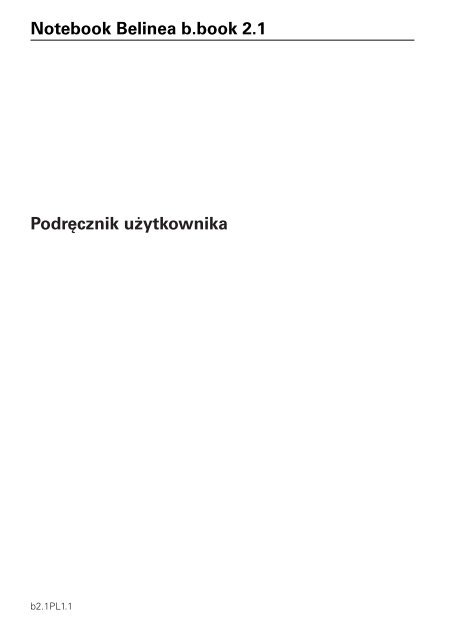
![[Belinea 10 19 05] - ECT GmbH](https://img.yumpu.com/50665528/1/184x260/belinea-10-19-05-ect-gmbh.jpg?quality=85)
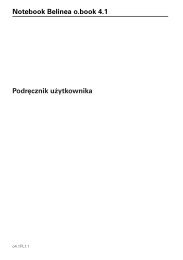

![[Belinea 10 80 35] - ECT GmbH](https://img.yumpu.com/49769177/1/184x260/belinea-10-80-35-ect-gmbh.jpg?quality=85)